アクセス許可の管理
Azure DevOps Services | Azure DevOps Server 2022 - Azure DevOps Server 2019
Azure Artifacts を使用すると、さまざまな種類のパッケージをフィードに発行、使用、格納できます。 フィードのアクセス許可を構成することで、パッケージへのアクセスを管理し、それらを操作できるユーザーを制御できます。
Azure Artifacts の設定
Azure DevOps 組織にサインインしてから、プロジェクトに移動します。
[ 成果物] を選択し、ドロップダウン メニューからフィードを選択します。 右側にある Azure Artifacts 設定アイコンを選択します。

Note
既定では、Azure Artifacts 設定アイコンはフィード所有者と プロジェクト コレクション管理者にのみ表示されます。
フィードを作成または管理する機能を持つユーザーまたはグループを選択し、完了したら [保存] を選択します。

フィード設定
Azure DevOps 組織にサインインしてから、プロジェクトに移動します。
[ 成果物] を選択し、ドロップダウン メニューからフィードを選択します。 歯車アイコン を選択して、フィードの設定に移動します。

[アクセス許可] を選択し、[ユーザー/グループの追加] を選択します。

新しいユーザー/グループを追加し、適切な ロール を選択します。

完了したら、 [保存] を選択します。
Note
既定では、プロジェクト コレクション ビルド サービス (組織スコープ) とプロジェクト レベルのビルド サービス (プロジェクト スコープ) には、フィードおよびアップストリーム 閲覧者 (コラボレーター) ロールが割り当てられます。
Note
既定では、プロジェクト コレクション ビルド サービスには、新しく作成されたコレクション スコープ フィードのフィードとアップストリーム 閲覧者 (コラボレーター) ロールが自動的に割り当てられます。
アクセス許可の表
| 権限 | フィード リーダー | フィードリーダーとアップストリーム リーダー (コラボレーター) | Feed Publisher (共同作成者) | フィード所有者 |
|---|---|---|---|---|
| フィード内のパッケージを一覧表示する | ✓ | ✓ | ✓ | ✓ |
| パッケージのダウンロード/インストール/復元 | ✓ | ✓ | ✓ | ✓ |
| アップストリーム ソースからパッケージを保存 | ✓ | ✓ | ✓ | |
| パッケージの公開 | ✓ | ✓ | ||
| パッケージをビューに昇格させる | ✓ | ✓ | ||
| Deprecate/unlist/yank パッケージ | ✓ | ✓ | ||
| パッケージの削除/発行解除 | ✓ | |||
| アップストリーム ソースの追加/削除 | ✓ | |||
| 外部パッケージのバージョンを許可する | ✓ | |||
| フィード設定の編集 | ✓ |
Note
Project Collection 管理istrators を含む Azure Artifacts 管理istrators には、すべてのフィードに対するフィード所有者ロールが自動的に付与されます。
Note
Azure Artifacts では、フィードのスコープは 1 つのプロジェクトまたは組織全体に設定できます。 プロジェクト スコープのフィードにアクセスするには、ユーザーがそのフィードを含むプロジェクトにもアクセスできる必要があります。
フィード ビューの設定
フィード ビューを使用すると、ユーザーは特定のパッケージを共有しながら、他のユーザーを非公開にすることができます。 フィード ビューを使用する一般的なシナリオは、既にテストおよび検証されているが、開発中のパッケージをプライベートに保っているパッケージ バージョンを共有することです。
既定では、フィードには、@Local、@Prerelease、@Releaseの 3 つのビューがあります。 後者の 2 つのビューは、必要に応じて名前を変更または削除できる推奨ビューです。 @Local ビューは既定のビューであり、フィードに発行されたすべてのパッケージと、アップストリーム ソースからダウンロードされたすべてのパッケージが含まれます。
重要
特定のビューにアクセスできるユーザーは、そのフィードに直接アクセスできない場合でも、そのビューを介してフィードからパッケージにアクセスしてダウンロードできます。 パッケージを完全に非表示にする場合は、フィードとそのビューの両方へのアクセスを制限する必要があります。
Azure DevOps 組織にサインインしてから、プロジェクトに移動します。
[ 成果物] を選択し、ドロップダウン メニューからフィードを選択します。 歯車アイコン を選択して、フィードの設定に移動します。
[ビュー] を選択し、省略記号ボタンを選択し、[編集] を選択してその権限を変更します。 ビューへのアクセスを制限するには、ビューの表示設定を特定のユーザーに変更します。

完了したら、 [保存] を選択します。 [アクセス許可] 列には、変更が反映されている必要があります。

重要
ビューは親フィードから権限を継承します。 ユーザーまたはグループを指定せずにビューの表示設定を [特定のユーザー] に設定した場合、ビューのアクセス許可は既定で親フィードのアクセス許可に戻ります。
Pipelines のアクセス許可
パイプラインからフィードにアクセスするには、対応するビルド ID に必要なアクセス許可が必要です。 パイプラインがフィードにアクセスできない場合は、フィードのアクセス許可に対応するビルド ID を追加することが必要になる場合があります。
ヒント
- たとえば、
FabrikamFiber Build Service (codesharing-demo)プロジェクト レベルのビルド ID には名前が付けられます[Project name] Build Service ([Organization name])。 - たとえば、
Project Collection Build Service (codesharing-demo)組織レベルのビルド ID には名前が付けられますProject Collection Build Service ([Organization name])。
Azure DevOps 組織にサインインしてから、プロジェクトに移動します。
[ 成果物] を選択し、ドロップダウン メニューからフィードを選択します。 歯車アイコン
 を選択して[フィード設定]に移動します。
を選択して[フィード設定]に移動します。[アクセス許可] を選択し、[ユーザー/グループの追加] を選択します。 ビルド ID を追加し、そのロールを Feed And Upstream Reader (コラボレーター) に設定します。 フィードにパッケージを発行する必要があるパイプラインがある場合は、代わりにロールを Feed Publisher (共同作成者) に設定します。
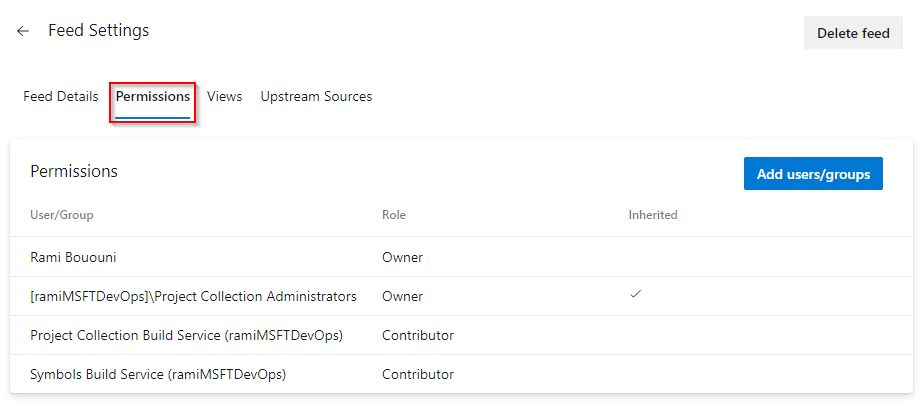
Note
パイプラインとは異なるプロジェクトのフィードにアクセスする場合、パイプラインでプロジェクト レベルのビルド ID を使用する場合は、その ID に少なくとも "プロジェクト レベルの情報の読み取り" アクセス許可を付与するように他のプロジェクトを設定する必要があります。
関連記事
フィードバック
以下は間もなく提供いたします。2024 年を通じて、コンテンツのフィードバック メカニズムとして GitHub の issue を段階的に廃止し、新しいフィードバック システムに置き換えます。 詳細については、「https://aka.ms/ContentUserFeedback」を参照してください。
フィードバックの送信と表示